
Главная страница Случайная страница
КАТЕГОРИИ:
АвтомобилиАстрономияБиологияГеографияДом и садДругие языкиДругоеИнформатикаИсторияКультураЛитератураЛогикаМатематикаМедицинаМеталлургияМеханикаОбразованиеОхрана трудаПедагогикаПолитикаПравоПсихологияРелигияРиторикаСоциологияСпортСтроительствоТехнологияТуризмФизикаФилософияФинансыХимияЧерчениеЭкологияЭкономикаЭлектроника
Caption - текст напису.
|
|
Font - шрифт, його розмір.
Alignment – вирівнювання тексту: Left (вліво), Right (вправо), Center (по центру).
ToolTipText - підказка, що з’являється при наведенні вказівки миші на елемент управління.
Властивість розміщення і розміру елемента:
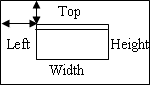
ForeColor - колір тексту.
BackColor - колір фону.
Примітка: Можна обирати системні кольори, що відповідають оформленню Windows або довільні з палітри.
3 Текстове поле  TextBox дозволяє користувачу ввести текст під час роботи програми.
TextBox дозволяє користувачу ввести текст під час роботи програми.
Властивості:
Text – містить символи, які ввів користувач. Інші властивості аналогічні елементу " Напис".
4 Рамка  Frame – використовується для оформлення, а також для групування перемикачів. Угорі на рамці можна зробити напис за допомогою властивості Caption.
Frame – використовується для оформлення, а також для групування перемикачів. Угорі на рамці можна зробити напис за допомогою властивості Caption.
Якщо необхідно створити елемент всередині рамки, то перед його малюванням рамку виділяють, тоді рамка може служити контейнером для групи перемикачів.
5 Кнопка  Command Button.
Command Button.
Властивості:
Caption – напис на кнопці.
Enabled - доступність елементу. За допомогою цієї властивості блокуються елементи, які користувачу неможна застосовувати в даний момент. Заблоковані елементи зображуються сірим кольором. В заблоковане текстове поле неможна ввести текст, а заблоковану кнопку неможна натиснути.
Вибирають з двох значень:
True (Так) - елемент управління доступний користувачеві.
False (Ні) - елемент управління недоступний.
Visible - видимість елемента управління:
True (Так) - видний.
False (Ні) - не видний.
6 Прапорець  Check Box застосовуєтья, коли користувач має ввести Так (прапорець встановлено
Check Box застосовуєтья, коли користувач має ввести Так (прапорець встановлено  ) або Ні (прапорець знятий
) або Ні (прапорець знятий  ).
).
Властивості:
Value – містить значення елементу управління. Доступні наступні значення:
- ні, прапорець знятий;
- є, прапорець встановлений;
- прапорець недоступний.
7 Перемикач  Option Button дозволяє користувачеві вибрати один варіант з декількох.
Option Button дозволяє користувачеві вибрати один варіант з декількох.
Властивості:
Value - показує вибрана опція (1) чи ні (0).
8 В Поле зі списком  ComboBox користувач може вводити текст так само, як і в TextBox, а крім цього, якщо натиснути
ComboBox користувач може вводити текст так само, як і в TextBox, а крім цього, якщо натиснути  , то відкриється список, з якого можна вибрати потрібний рядок.
, то відкриється список, з якого можна вибрати потрібний рядок.
Властивості:
Text – містить рядки, введені користувачем або вибрані зі списку.
List - рядки списку (багаторядкова властивість).
ListIndex - номер вибраного користувачем рядка (нумерація починається з нуля, якщо жодний рядок не був вибраним, то властивість дорівнює -1).
9 Список  ListBox містить список рядків, в якому користувач може вибрати один або декілька рядків.
ListBox містить список рядків, в якому користувач може вибрати один або декілька рядків.
Властивості елементу аналогічні елементу ComboBox, за виключенням властивості Text, яка тут відсутня.
10 Рамка для малюнка  PictureBox – містить малюнок.
PictureBox – містить малюнок.
Рисунок вибирається за допомогою властивості Picture, в якій вводиться ім’я файлу або вибирається кнопкою  .
.
11 Запуск і зупинка додатка
Запустити програму  (запуск) або F5. При цьому з’являється стартова форма, тобто вікно програми і його значок в панелі задач.
(запуск) або F5. При цьому з’являється стартова форма, тобто вікно програми і його значок в панелі задач.
Призупинити програму  Пауза (Ctrl + Pause Break) Використовується для наладки.
Пауза (Ctrl + Pause Break) Використовується для наладки.
Продовжити виконання програми:  або F5.
або F5.
Зупинити програму  Стоп або закрити вікно запущеної програми
Стоп або закрити вікно запущеної програми  .
.
Питання для самоконтролю:
1 З яких елементів складається панель елементів керування?
2 Для чого призначено елемент Напис (Label)?
3 Для чого призначено елемент Текстове поле (TextBox)?
4 Для чого призначено елемент Рамка (Frame)?
5 Для чого призначено елемент Кнопка (Command Button)?
6 Для чого призначено елемент Прапорець (Check Box)?
7 Для чого призначено елемент Перемикач (Option Button)?
8 Для чого призначено елемент Поле зі списком (ComboBox)?
9 Для чого призначено елемент Список (ListBox)?
10 Для чого призначено елемент Рамка для малюнка (PictureBox)?
11 Як запустити програму на виконання?
12 Як призупинити виконання програми?
13 Як відновити виконання програми?
14 Як зупинити виконання програми?
Лекція №3
Тема: Елементи середовища програмування – форма, вікно коду.
Мета: дидактична (навчальна): розглянути елементи середовища програмування Visual Basic; ознайомитись з принципом створення екранної форми; розглянути складові вікна коду;
виховна: виховувати зацікавленість предметом Інформатики, вміння самостійно здобувати знання;
розвиваюча: розвивати механічну та оперативну пам’ять, вміння логічно і послідовно висловлюватись.
Методи: словесні, наочні.
План:
1 Вікно форми
2 Додавання елементів управління на форму
3 Вікно коду
4 Імена елементів керування
1 Вікно форми
Вікно форми містить форму, що є основою інтерфейсу користувач з програмою. При завантаженні VB для створення проекту форма спочатку порожня. Вона містить лише смугу заголовка й робочу ділянку, яка має сітку з крапок для вирівнювання елементів керування. При виконанні додатка сітку не видно.
Процес конструювання форми починається з із завдання її назви (текст у заголовку форми). Для цього вводяться потрібний текст у поле властивості Caption у вікні властивостей (наприклад, Каса) та ім’я форми (властивість Name, наприклад, frmКаса).
Потім встановлюються розміри форми (за допомогою маркерів на її межах), і форма заповнюється елементами керування.
2 Додавання елементів управління на форму
Створити елемент управління: виберіть потрібний елемент в панелі інструментів (клік на кнопці елемента) і утримуючи ліву кнопку, перетягніть мишу по діагоналі на формі.
Можна також двічі клацнути мишею на значку елемента керування (він відобразиться в центрі форми) та перемістити його у потрібне місце форми.
Виділити елемент управління: клік на потрібному елементі мишею.
Після виділення елемента управління або форми у вікні властивостей можна змінити його властивості.
Примітка: Перед виділенням повинна бути нажата кнопка  на панелі інструментів. Якщо нажата інша кнопка, то буде намальований новий елемент управління.
на панелі інструментів. Якщо нажата інша кнопка, то буде намальований новий елемент управління.
Видалити елемент управління: виберіть елемент управління і натисніть клавішу Delete.
3 Вікно коду
З кожним елементом керування можуть відбуватися різні події (клацання мишею, подвійне клацання, відкриття, зміна розміру форми, даних і т.д.). Кожну з цих подій можна обробити процедурою, яка складена мовою VB. Її текст вводиться у вікні коду.
Для створення процедури оброблення події, пов’язаної з елементом керування, достатньо двічі клацнути на ньому. При цьому з’являється вікно коду, у робочій ділянці якого міститься заголовок і закінчення майбутньої процедури – заготовка.
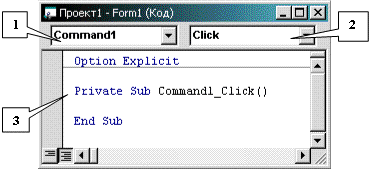
Рисунок 7 – Вікно коду форми
1 Список елементів управління
2 Список подій елементів управління
3 Процедура (код)
Користувач повинен ввести між ними оператори, що описують дії стосовно оброблення даних (тіло процедури).
У заголовку процедури вказується її ім’я, яке складається з імені відповідного елемента керування, символу підкреслення та події, яка найчастіше зустрічається при роботі з даним елементом. Якщо потрібно обробити іншу подію, її назва вибирається з правого поля зі списком, розташованого під смугою заголовка вікна коду. Якщо потрібно написати процедуру для іншого елемента керування, то його ім’я вибирається з лівого списку.
Крім тексту поточної процедури, у робочій ділянці вікна коду відображаються тексти інших процедур, пов’язаних з усіма елементами даної форми. Кожна процедура автоматично відокремлюється тонкою лінією від попередньої.
Текст нової процедури вводиться, як правило, із клавіатури. Можна також копіювати окремі фрагменти тексту з інших процедур. Для виконання операцій найчастіше використовують такі комбінації клавіш:
< Shift+клавіша керування курсором> - виділення фрагмента;
< Ctrl+C> - копіювання;
< Ctrl+X> - видалення в буфер обміну;
< Ctrl+V> - вставлення вмісту буфера обміну в потрібному місці коду;
< Ctrl+Y> - видалення в буфер обміну рядка, в якому знаходиться курсор.
При введенні імені описаного об’єкта рекомендується користуватися підказкою. Спочатку вводяться перші символи імені, а потім натискається комбінація клавіш < Ctrl+J>. При цьому з’являється список імен усіх відомих у даній формі об’єктів, які починаються із введених символів. Якщо потрібний об’єкт є в списку, то досить виділити його і натиснути клавішу < Tab>, щоб ім’я скопіювалося в текст процедури.
Якщо в списку потрібного об’єкта немає, це означає, що при введенні початкових символів припустилися помилки.
4 Імена елементів керування
У коді програми використовуються імена елементів керування. VB кожному елементу керування присвоює за замовчуванням ім’я, яке залежить лише від типу елемента (наприклад, Form1 для форми, Text1, Text2 для текстових полів, Label1, Label2 для написів). Такі імена є маловиразними, оскільки в них не відбита предметна область задачі, що розв’язується.
Сьогодні розповсюджена так звана угорська префіксна форма складання імені. Відповідно до неї ім’я утворюється з одного або кількох префіксів і базового імені.
Префікс використовується для вказування типу об’єкта, а базове ім’я – для його призначення. Наприклад, ім’я frmКаса можна дати формі із заголовком Каса, ім’я lblЦіна – для напису Ціна, ім’я txtЦіна – для текстового поля, в яке буде вводитися значення ціни товару, а ім’я lblрзтВартість – для напису, в який вводиться результат обчислення вартості товару.
Таблиця 2 – Загальноприйняті префікси
| Тип об’єкта | Призначення | Префікс |
| Label | Напис | lbl |
| TextBox | Текстове поле | txt |
| CommandButton | Кнопка | cmd |
| CheckBox | Прапорець | chk |
| OptionButton | Перемикач | opt |
| Frame | Група | fra |
| ListBox | Список | lst |
| ComboBox | Поле із списком | cbo |
| Image | Малюнок | img |
| PictureBox | Графічне вікно | pic |
| OLE Container | Об’єкт OLE | ole |
| Form | Форма | frm |
Ім’я об’єкта керування не повинно мати більше 40 символів. Якщо базове ім’я утворюється з кількох слів, кожне з них можна (але не обов’язково) починати з великої літери. Дозволяється використовувати символ підкреслення. Символ пропуску в імені вживати не можна. Наприклад, для текстового поля можна утворити ім’я txtОптоваЦіна або txt_Оптова_Ціна.
Ім’я елемента керування задається у властивості Name.
Лекція №4
Тема: Змінна.
Мета: дидактична (навчальна): сформувати поняття змінної; ознайомитись з принципом завдання імені змінної; розглянути типи даних; сформувати поняття оператора присвоєння; засвоїти інформацію про оголошення типу змінної;
виховна: виховувати зацікавленість предметом Інформатики, вміння самостійно здобувати знання;
розвиваюча: розвивати механічну та оперативну пам’ять, вміння аналізувати та оцінювати.
Методи: словесні, наочні.
План:
1 Поняття змінної
2 Ім’я змінної
3 Типи даних
4 Оператор присвоєння
5 Оголошення типу змінної
1 Поняття змінної
Змінні існують для збереження вхідних даних, що використовуються в програмі, а також результатів обчислень.
Змінна має ім’я і значення.
Користуючись змінними, можна скласти програму " в загальному вигляді", і програма буде виконуватись для будь-яких допустимих вхідних даних.
2 Ім’я змінної
Ім’я змінної – це рядок символів, який відрізняє її від інших змінних і об’єктів програми (елементів керування).
Таким чином, імена змінних повинні бути унікальними.
Правила написання імен змінних:
1 Ім’я змінної має починатися з літери.
2 Решта символів можуть бути літери, цифри і символ підкреслювання. Пропуск, крапка, кома і інші спеціальні символи - недопустимі.
3 Довжина імені не повинна перебільшувати 255 символів.
4 Ім’я змінної не може співпадати з ключовими символами мови Visual Basic (наприклад: If, Then, For, To, Next, Print та іншими).
Правильні імена: a, a1, a_1, СумаРазом, if2
Неправильні імена: 1, 1a, a 1, Сума: разом, if.
3 Типи даних
Кожна змінна належить до якого-небудь типу даних.
Тип даних – це множина припустимих значень величини.
У VB існує багато різних типів даних.
Таблиця 3 - Типи змінних
| Тип | Назва | Опис | Префікс | Діапазон значень |
| Boolean | Булівський | Логічне значення | bln | |
| Byte | Тип байт | Натуральне число | byt | 0…255 |
| Integer | Цілий | Ціле число | int | -32 768…32 768 |
| Long | Довгий цілий | Довге ціле число | lng | -2 млрд. … 2 млрд. |
| Single | Дробове | Дробове число | sng | |
| Currency | Грошовий | Число з фіксованою крапкою | cur | +/- 9*1014 |
| String | Рядковий | Текстовий рядок | str | 0-255 символів |
| Date | Тип дата/час | Дата і час | dtm | |
| Variant | Варіант | Будь-яке значення з перерахованих вище | vnt (var) |
Змінна типу Variant може приймати довільний тип в залежності від даних, що в ній зберігаються, але займає більше пам’яті.
Якщо змінна не була оголошена, то вона має тип Variant.
4 Оператор присвоєння
Для присвоєння значення змінної використовується оператор присвоєння, яким є знак «дорівнює» (=).
Змінна = вираз
Оператор присвоєння виконується так. Спочатку обчислюється вираз, записаний в правій частині оператора, а потім отримане значення заноситься в поле пам’яті змінної, яку зазначено в лівій частині оператора.
В математичних виразах використовуються знаки арифметичних операцій:
^ - піднесення до степеня
* - добуток
/ - ділення
+ - додавання
- - віднімання
Арифметичні операції виконуються в такій послідовності: спочатку піднесення до степеня, потім добуток і ділення, в останню чергу – додавання і віднімання. Якщо в виразі декілька операцій, то вони виконуються зліва направо.
Для зміни порядку операцій використовуються лише круглі дужки ().
Математичний вираз спочатку оброблюється і обчислюється результат, який потім присвоюється змінній (заноситься в змінну).
Під час написання чисел в коді програми ціла і дробова частина числа відокремлюються крапкою.
Наприклад:
1 Змінній присвоюється конкретне значення:
a = 5
b = " Мир"
2 Змінній присвоюється результат обчислень:
a = 2 * 3 + 10/2
b = " Миру" + "  " + " Мир! "
" + " Мир! "
3 Змінній присвоюється значення виразу, в якому використовуються інші змінні:
a = (i + 5) * 2.5
b = c + d + " май"
c = b
Примітка: За допомогою оператора присвоювання можна збільшити (зменшити) значення змінної, наприклад:
x = x + 1
Під час виконання такого рядка спочатку обчислюється частина праворуч і результат присвоюється змінній, що стоїть ліворуч. Наприклад, якщо x до виконання рядка дорівнює 5, то після виконання цього рядка буде дорівнювати 6.
Аналогічно присвоюються значення властивостям. Записують це так:
Об’єкт.Властивість = Значення
Наприклад:
Command1.Caption = " Вася"
Цей рядок змінює напис на кнопці з ім’ям Command1 на Вася.
5 Оголошення типу змінної
Оскільки Visual Basic може сам визначити тип змінної за її значенням (пригадайте тип Variant), то тип змінної можна не оголошувати (не вказувати). Проте, оголошення змінних є правилом хорошого тону програмування, а також дозволяє уникнути деяких помилок в програмі, таких як неоднакове написання імені змінної в різних місцях програми, недотримання типів даних в обчисленнях.
Змінну оголошують на початку вікна коду або на початку процедури за допомогою оператору Dim таким записом:
Dim Ім’я_змінної As Тип_змінної
В якості типу змінної вказуються слова Byte, Long, String або інші з таблиці типів.
Наприклад:
Dim a As Byte
Оголошена змінна а типу Byte. В таку змінну можна помістити число від 0 до 255.
Якщо спробувати присвоїти змінній більше число – виникне помилка, а число, що має дробову частину буде округлене.
Dim b As String
Оголошена змінна b типу String. Ця змінна буде містити текст (хоча текст може складатися і із цифр, але 2 плюс 3 буде 23).
При оголошенні декількох змінних, можна перераховувати їх через кому:
Dim a As Byte, b As String
Після рядка оголошення можна присвоювати значення змінної.
Наприклад:
Dim a As Byte
a = 5.
Лекція №5
Тема: Оператори розгалуження та повторення. Вбудовані функції.
Мета: дидактична (навчальна): ознайомитись з принципом програмування розгалужених процесів; ознайомитись з принципом програмування циклічних процесів з передумовою, з постумовою та із лічильником;
виховна: виховувати зацікавленість предметом Інформатики, вміння самостійно здобувати знання;
розвиваюча: розвивати механічну та оперативну пам’ять, вміння аналізувати та оцінювати.
Методи: словесні, наочні.
План:
1 Програмування розгалужених процесів
2 Програмування циклічних процесів
3 Умовні цикли
4 Цикл із лічильником
5 Вбудовані функції
1 Програмування розгалужених процесів
Умовний оператор використовується для подання розгалуженого обчислювального процесу. Тобто його застосовують у тих випадках, коли з двох можливих дій потрібно вибрати одну. Вибір визначається залежно від виконання деяких умов.
У VB є дві форми умовного оператора – однорядкова та блокова. Однорядкова форма використовується в простих випадках, коли в кожній гілці є не більше одного оператора. Вона має вигляд:
If умова Then група операторів 1 [Else група операторів 2]
Дія цього оператора полягає в наступному. Спочатку перевіряється умова. Якщо вона задовольняється, то виконується оператор, який стоїть після слова Then, у противному разі – той, що стоїть після слова Else.
В якості умови може бути використано логічний вираз зі знаками > (більше), < (менше), = (дорівнює), > = (більше або дорівнює), < = (менше або дорівнює).
Конструкції Else може не бути.
Приклади однорядкової форми умовного оператора:
1) If a> b Then max=a Else max=b
2) If txtПлан=”” Then lblРезультат =”План не задано”
Якщо в кожній гілці розгалуженого обчислювального процесу потрібно виконати по кілька дій, використовують блокову форму.
If умова Then
Група операторів 1
[Else
Група операторів 2 ]
End If
Кожен оператор після слів Then і Else записується в окремому рядку. Оператор If у блоковій формі виконується аналогічно оператору в рядковій формі. Він має скорочену модифікацію (конструкції Else немає), а також розширену.
Розширена модифікація має вигляд:
If умова1 Then
Група операторів 1
ElseIf умова2 Then
Група операторів 2
…
[Else
Група операторів N]
End If
Три крапки після конструкції ElseIf означають, що ця конструкція може повторюватись кілька разів.
У розширеній модифікації оператори, що стоять після слова Else, виконуються тільки у тому випадку, коли не задовольняється жодна умова.
2 Програмування циклічних процесів
Для організації в програмі обчислювальних процесів, які багаторазово повторюються, використовуються оператори циклу.
У мові VB є два види операторів циклу:
1) умовний;
2) із лічильником.
За допомогою різних модифікацій умовного циклу реалізуються цикли з передумовою та постумовою, а за допомогою циклу з лічильником – цикл із параметром.
Якщо кількість повторень відома заздалегідь (до початку повторень), краще використовувати оператор циклу з лічильником, у противному разі – оператор умовного циклу.
3 Умовні цикли
Умовний цикл дістав свою назву через те, що при кожному повторенні тіла циклу перевіряється виконання умови, й залежно від результатів перевірки приймається рішення про подальші дії. Умови можна перевірити як щодо дій, зазначених у тілі циклу, так і після них. Тому VB містить дві модифікації умовного циклу:
1) з передумовою While (Поки);
2) з постумовою Until (До).
Обчислювальний процес, який описується алгоритмом на базі циклу з передумовою, у програмі записується оператором
Do While умова
Оператори тіла циклу
Loop
а на базі циклу з постумовою
Do
Оператори тіла циклу
Loop Until умова
4 Цикл із лічильником
Цикл із лічильником названо так, тому що для організації повторень використовується змінна (лічильник), яка змінюється від певного початкового значення до кінцевого значення із заданим кроком. За допомогою цієї змінної ніби відраховується кожен крок циклу.
Оператор циклу з лічильником має такий вигляд:
For Лічильник = Початкове значення To Кінцеве значення [Step Крок]
Оператори тіла циклу (виконуються декілька разів)
Next Лічильник
Тут лічильник – числова змінна. Початкове, кінцеве значення та крок – вирази одного й того ж типу, що й лічильник. Якщо конструкцію Step пропущено, то мається на увазі, що значення кроку дорівнює 1.
Оператор циклу з лічильником виконується в такий спосіб. Спочатку обчислюють початкове, кінцеве значення й крок циклу. Отримане початкове значення присвоюють лічильнику, а потім виконуються оператори тіла циклу. Після цього процес повторюється: лічильник змінюється на величину кроку, й знову виконуються оператори тіла циклу. Такі повторення виконуються доти, доки значення лічильника знаходяться в діапазоні між початковим і кінцевим значеннями. Коли значення лічильника виходить за межі діапазону, виконання оператора циклу закінчується.
Приклад:
For i=1 To 10 Step 2
Print i
Next i
Такий цикл повториться 5 разів. Змінна i буде приймати значення від 1 до 10 з кроком 2, тобто 1, 3, 5, 7, 9. Ці числа будуть надруковані на формі за допомогою оператора Print.
5 Вбудовані функції
Функція обчислює і повертає результат в залежності від вхідних даних (аргументів).
Наприклад: sin(x)
Тут x - аргумент, а обчислений синус від x - результат.
Загальний вигляд функції:
Ім’я функції (аргумент_1, аргумент_2, …аргумент_n)
Імена функцій складаються за тими ж правилами, що і імена змінних.
Функція може залежати від одного або кількох аргументів.
Функції можуть використовуватисьв арифметичних виразах з оператором присвоювання, наприклад:
y = sin(x)
y = 2*sin(4*x)+2
або з оператором порівняння:
sin(x) > cos(y) + 1
sin(Pi) = 0
В Visual Basic застосовуються вбудованіфункції, такі як sin, cos, які обчислюються за суворими правилами, а також функції може створювати програмист для розвязання спеціальних задач.
Зупинимось на вбудованих функціях. Основні групивбудованих функцій:
· математичні функції;
· функції для роботи з датою й часом;
· рядкові функції;
· функції для зміни типів даних.
Математичні функції застосовуються для роботи з числовими даними, які є аргументами функцій:
Abs(n) - абсолютне значення числа n.
Atan(n) - арктангенс числа n в радіанах.
Cos(n) - косинус кута n. Кут n задається в радіанах.
Exp(n) - константа e, піднесена до степеня n.
Sin(n) - синус кута n. Кут n задається в радіанах.
Sqr(n) - квадратний корінь із числа n.
Tan(n) - тангенс кута n. Кут n задається в радіанах.
Функцій для роботи з датою й часом нараховують більше 10, але ми розглянемо тільки 2 функції.
Date() - функція не маєт аргументів и повертає поточну дату.
Time() - функція також не має аргументів і повертає поточний час.
Самостійне заняття №2
Тема: Оператор вибору.
Мета: дидактична (навчальна): познайомити з призначенням оператору вибору Select Case; розглянути приклади використання оператора вибору;
виховна: виховувати зацікавленість предметом Інформатики;
розвиваюча: розвивати вміння аналізувати та оцінювати.
Питання, що виносяться на самостійне вивчення:
1 Синтаксис структури Select Case
2 Приклади використання структури Select Case